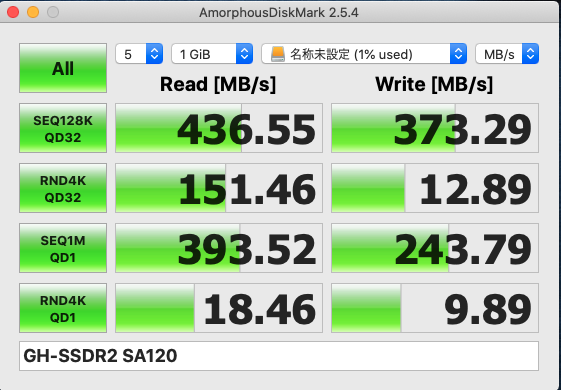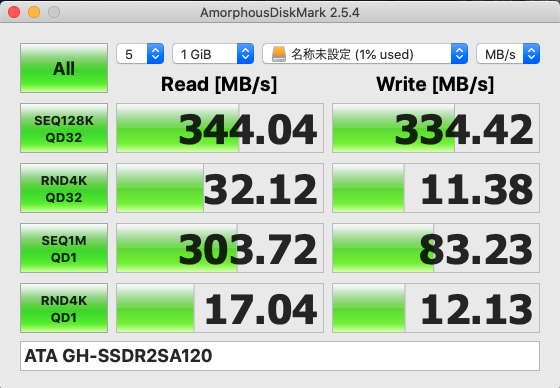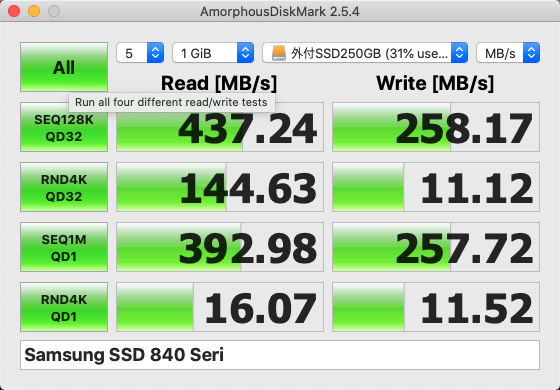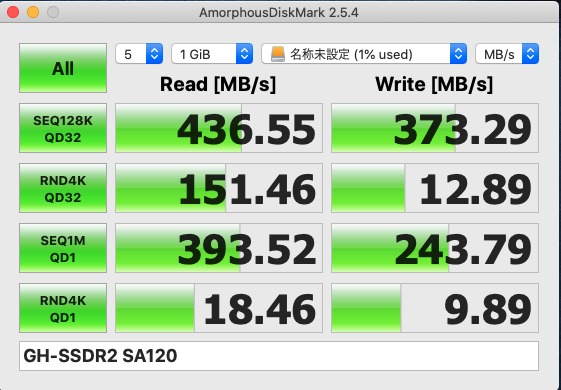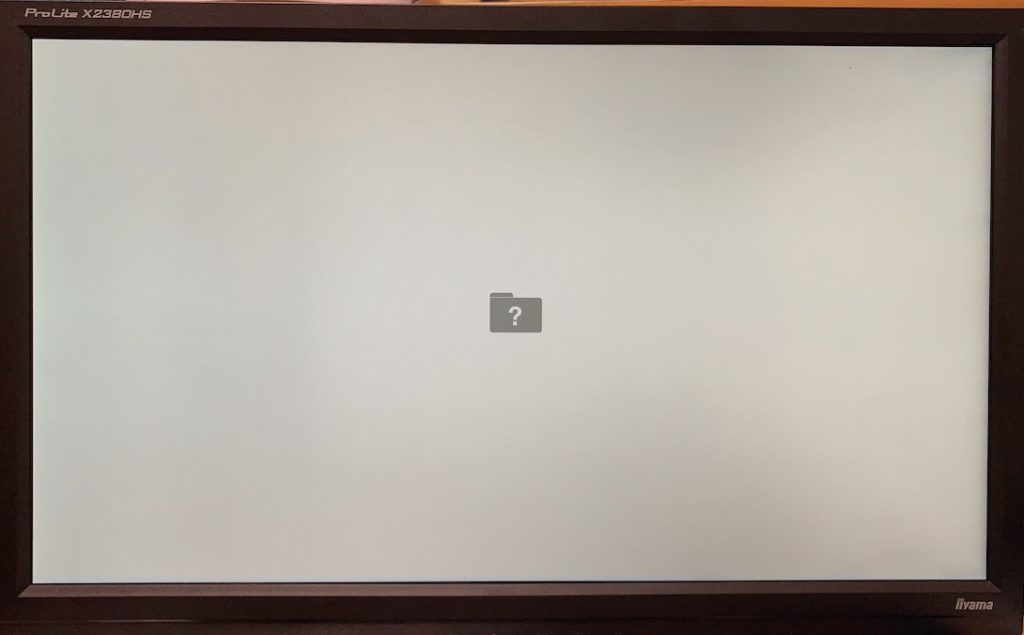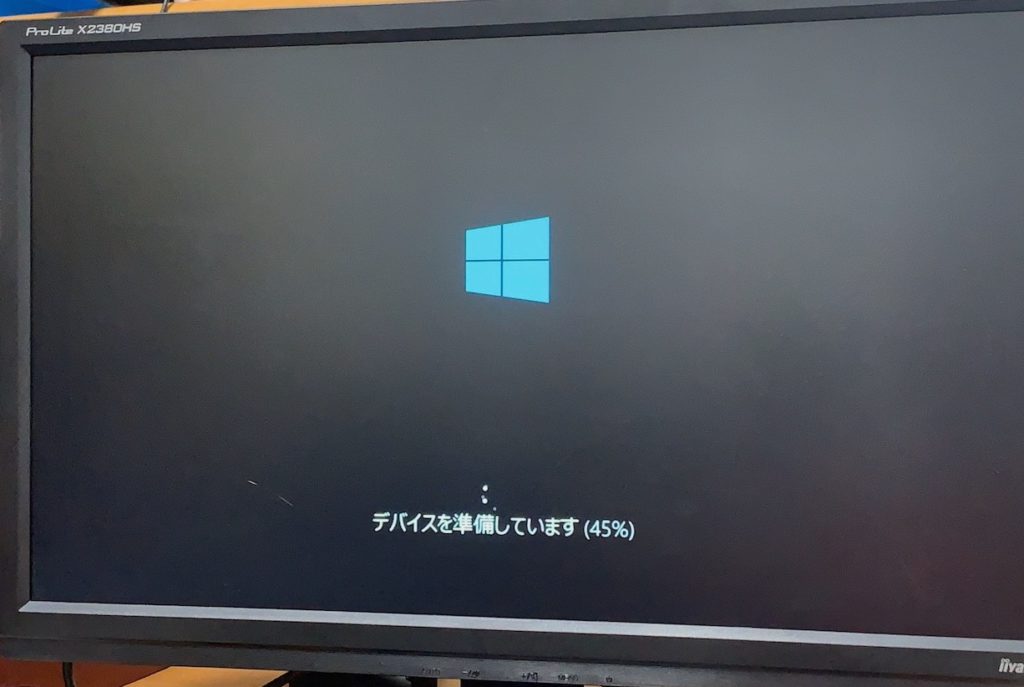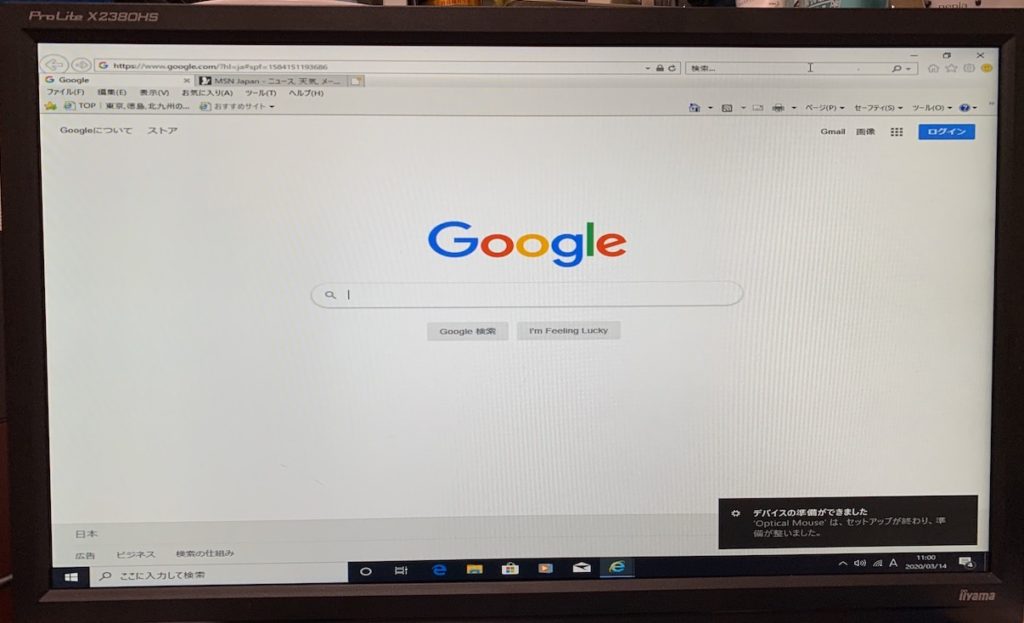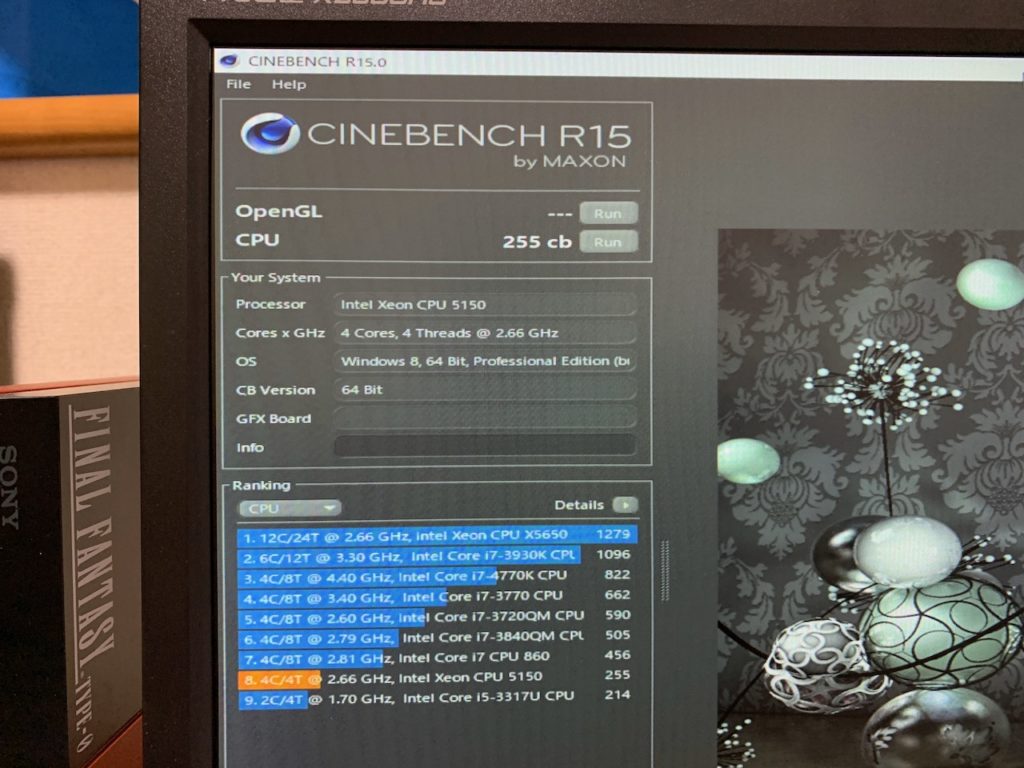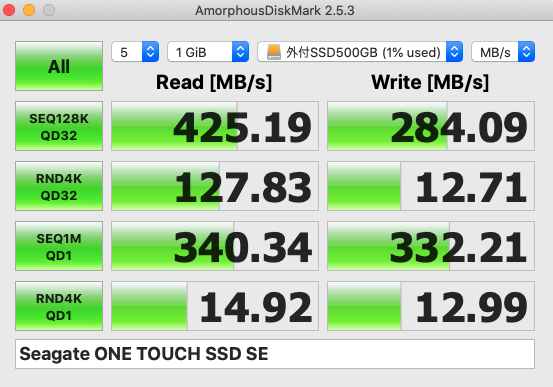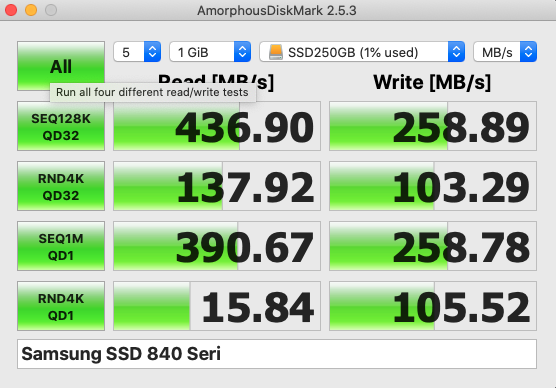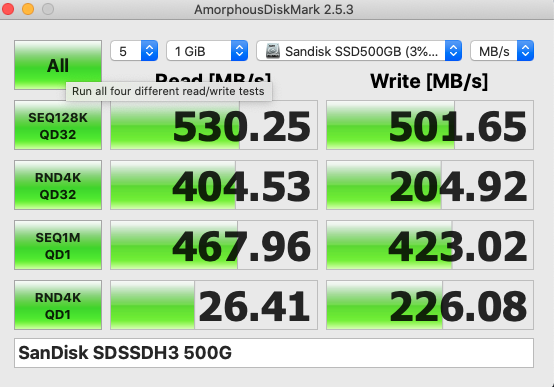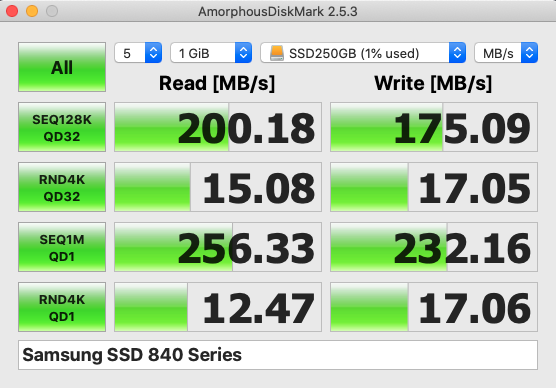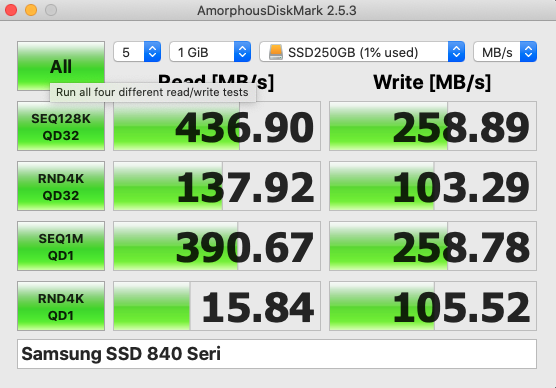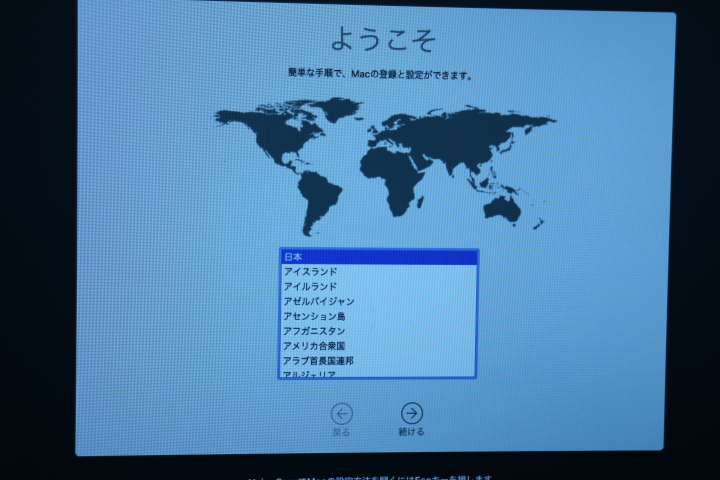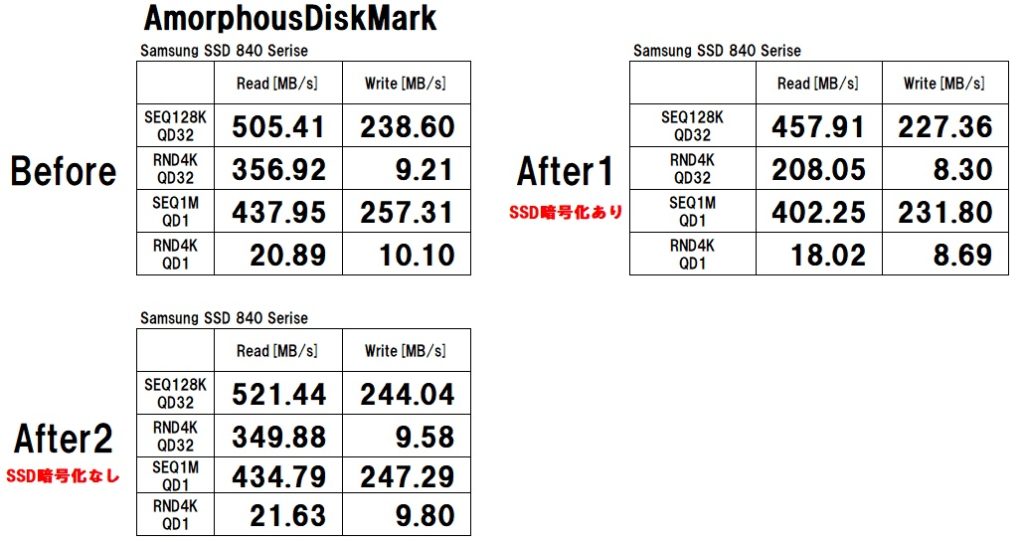こんにちは、isamuです。
私のMac mini Late2012は、USB3.0ですが、SSDケースのUSB3.0とUSB3.1では、性能差が出るのかが気になりました。そこでYottamaster 2.5インチ アルミ製 HDD/SSDケースUSB3.1 と玄人志向2.5型ドライブケース(SATA3-USB3.0)のケースを用意してR/W性能比較をします。
検証環境
SSDは、手持ちのGREEN HOUSE GHーSSDR2SA120と7年前のSamsung SSD 840 MZ-7TD250 250GBを使います。
こちらのSSD使用率は31%です。
PCは、Mac mini Late2012を使用します。
| CPU | Core i7 2.3GHz |
| GPU | HD Graphics 4000 |
| RAM | 16GB 1600MHz |
| ストレージ | SSD500GB |
| OS | Catalina |
ケースのスペックは、
Yottamaster 2.5インチ アルミ製 HDD/SSDケースUSB3.1
ケースサイズ: 130*95*32mm
ケース重さ:260g
ケース素材: アルミニウム合金
カラー:シルバー
LEDランプ:あり
対応ドライブ: 2.5インチSATA SSD/HDD
対応ドライブ厚さ: 7mm/9.5mm/12.5mm
対応ドライブ容量:4TBまで
出力インターフェース:USB3.1 GEN-1 Type-C
対応OS:Windows XP,Vista,7,8,8.1,10、MAC OS 10.8&later、Linux
コントローラチップ: VL716
データ転送速度: 5Gbps(理論値)
玄人志向 2.5型HDDケース GW2.5OR-U3
インターフェイス:USB3.0/2.0(タイプMicroB-タイプAソケット
対応ドライブ:2.5型SATA SSD/HDD(厚さ9.5mmまで)
データ転送速度:USB3.0接続時:最大5Gbps(理論値)SATA3:6Gbps / SATA2:3Gbps
検証結果
GREEN HOUSE GHーSSDRSA120での結果
左側がYottamaster 2.5インチ アルミ製 HDD/SSDケースUSB3.1の結果です。GREEN HOUSE GHーSSDR2SA120のRead /Write性能を引き出しています。
Samsung SSD 840 MZ-7TD250 250GBの結果
7年前のSamsung SSD 840 MZ-7TD250 250GBの場合は、Readは、ほぼ同等の値ですが、Writeは玄人志向の2.5型HDDケースがシーケンシャルWriteでは、好結果になります。
まとめ
私の環境では、ほぼYottamaster 2.5インチ アルミ製 HDD/SSDケースUSB3.1に軍配が上がりました。
Mac miniは、USB3.0だけどケースがUSB3.1対応だとUSB3.0の理論値により近づけるのでしょうか?
何方か分かればコンメンとお願いします。
商品リンクは下記から